مقدمة
التحقق من دقة شاشتك أمر بالغ الأهمية لضمان أن يوفر شاشتك أفضل تجربة بصرية ممكنة. سواء كنت تستخدمها للألعاب أو التصميم أو الاستخدام العام، فإن الدقة الصحيحة تساعد في الحفاظ على صور واضحة ونقية. سيقدم هذا الدليل استكشافًا شاملاً لمعنى دقة الشاشة، وأهميتها، وطرق خطوة بخطوة لفحص وتحسين دقة شاشتك عبر أنظمة التشغيل المختلفة.

فهم دقة الشاشة
ما هي دقة الشاشة؟
تشير دقة الشاشة إلى عدد البيكسلات المميزة التي يمكن عرضها على الشاشة، أفقيًا وعموديًا. يتم التعبير عنها بالعرض والارتفاع (مثلا، 1920×1080). دقة أعلى تعني المزيد من البيكسلات، مما ينتج عنه صورة أوضح وأكثر حدة. تشمل الدقات الشائعة دقات 720p، 1080p، و4K.
أهمية دقة الشاشة
اختيار الدقة الصحيحة أمر بالغ الأهمية لعدة أسباب. بالنسبة للألعاب، يمكن أن تعني الدقة الأعلى الفرق بين تجربة لعب حية وتجربة باهتة. يعتمد المصممون على دقات عالية لضمان تفاصيل دقيقة في الرسومات. بالنسبة للمستخدمين العاديين، يمكن أن تساعد الدقة المناسبة في تقليل إجهاد العين وجعل المهام اليومية أكثر راحة.

طرق التحقق من دقة الشاشة
هناك طرق مختلفة للتحقق من دقة شاشتك، اعتمادًا على نظام التشغيل الذي تستخدمه. دعنا نستكشف الخطوات لأنظمة Windows، MacOS، وLinux.
التحقق من الدقة في Windows
للتحقق من دقة شاشتك وضبطها على جهاز Windows، اتبع هذه الخطوات:
- انقر بزر الماوس الأيمن على سطح المكتب واختر “إعدادات العرض”.
- قم بالتمرير لأسفل إلى قائمة “دقة العرض” المنسدلة.
- اختر الدقة المطلوبة من القائمة.
تعمل هذه الطريقة على معظم إصدارات Windows، بما في ذلك Windows 10 و11. تأكد من اختيار الدقة الموصى بها من قبل Windows للحصول على أفضل أداء.
التحقق من الدقة في MacOS
بالنسبة لمستخدمي MacOS، فإن التحقق من دقة الشاشة وضبطها أمر بسيط:
- انقر على أيقونة Apple في الزاوية العلوية اليسرى من الشاشة.
- اختر “تفضيلات النظام”، ثم انقر على “الشاشات”.
- انتقل إلى علامة تبويب “العرض”. هنا، ستجد الدقة الحالية ويمكنك اختيار واحدة مختلفة إذا لزم الأمر.
عادةً ما يوفر MacOS الدقة المثلى تلقائيًا، ولكن يمكنك تعديلها يدويًا بناءً على متطلباتك الخاصة.
التحقق من الدقة في Linux
يمكن لمستخدمي Linux اتباع عملية بسيطة للتحقق من دقة الشاشة:
- افتح Terminal.
- اكتب الأمر
xrandrواضغط على Enter. - راجع النتائج للعثور على دقة شاشتك الحالية والخيارات المتاحة.
بدلاً من ذلك، يمكنك استخدام إعدادات النظام لتغيير الدقة. اذهب إلى “الإعدادات”، انقر على “شاشات”، وقم بضبط الدقة حسب الحاجة.
استخدام الأدوات والتطبيقات عبر الإنترنت
تقدم الأدوات والتطبيقات عبر الإنترنت أيضًا طريقة سهلة للتحقق من دقة شاشتك. يمكن لمواقع الويب مثل WhatIsMyScreenResolution.com الكشف تلقائيًا وعرض الدقة الحالية. بالإضافة إلى ذلك، يمكن للبرامج مثل Monitor Asset Manager تقديم معلومات مفصلة حول أجهزة العرض وقدراتها.
المشكلات الشائعة واستكشاف الأخطاء وإصلاحها
بينما من السهل عمومًا التحقق من دقة شاشتك وضبطها، قد تواجه بعض المشكلات الشائعة. من المهم فهم كيفية استكشاف هذه المشكلات وإصلاحها لضبط إعدادات الشاشة بشكل مثالي.
عندما لا تتطابق الدقة
قد تلاحظ أن الدقة لا تتطابق مع الجودة أو الحجم المتوقع. يمكن أن يكون ذلك بسبب برامج تشغيل قديمة، إعدادات غير صحيحة، أو قيود في الأجهزة.
حلول لمشاكل تطابق الدقة
لحل مشاكل تطابق الدقة:
- قم بتحديث برامج تشغيل الرسومات من خلال إدارة الأجهزة في النظام أو موقع الشركة المصنعة لبطاقة الرسومات.
- تأكد من أن شاشتك وبطاقة الرسومات يمكنهما دعم الدقة المطلوبة.
- أعد تشغيل الكمبيوتر وتحقق من إعدادات الدقة مرة أخرى.
- إذا لزم الأمر، راجع دليل شاشتك أو بطاقة الرسومات لإجراءات استكشاف الأخطاء وإصلاحها الأكثر تحديدًا.
تحسين دقة شاشتك
اختيار الدقة المناسبة وتحسينها لأنشطة مختلفة يضمن أفضل تجربة للمستخدم. بناءً على سيناريوهات الاستخدام مثل الألعاب، التصميم، أو الاستخدام العام، قد تكون هناك دقات مختلفة مفضلة.
أفضل الممارسات لحالات الاستخدام المختلفة (الألعاب، التصميم، الاستخدام العام)
- الألعاب: اختر دقات أعلى مثل 1080p أو 4K. تأكد من أن بطاقة الرسومات يمكنها التعامل مع هذه الإعدادات دون التضحية بالأداء.
- التصميم: دقات عالية ضرورية. الشاشات التي تدعم Adobe RGB أو ملفات تعريف الألوان المشابهة تقدم دقة أفضل.
- الاستخدام العام: دقة متوازنة مثل 1080p توفر نصوص وصور واضحة دون تحميل النظام بشكل زائد.
تعديل الإعدادات لتحقيق الأداء الأمثل
- استخدم إعدادات الدقة الموصى بها من قبل نظام التشغيل الخاص بك.
- قم بمعايرة شاشتك باستخدام الأدوات المدمجة أو أجهزة المعايرة.
- فعّل ميزات مثل نص “ClearType” على Windows لنصوص أكثر وضوحًا.
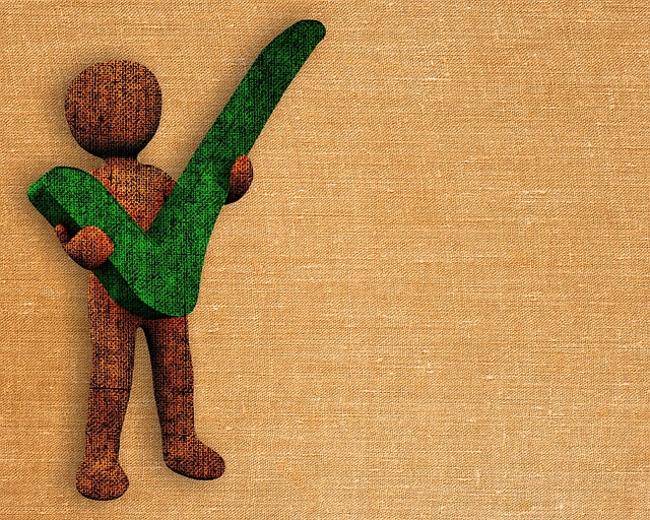
الخاتمة
في الختام، فإن فهم كيفية التحقق من دقة شاشتك وتحسينها ضروري لتعزيز تجربتك البصرية. سواء كنت لاعبًا، مصممًا، أو مستخدمًا عاديًا، يمكن أن يُحدث إعداد الدقة المناسبة فرقًا كبيرًا. اتبع الطرق الموضحة في هذا الدليل لضمان أن تقدم شاشتك أفضل أداء.
الأسئلة المتكررة
كيف أعرف ما إذا كانت دقة شاشة العرض الأمثل لاستخدامي؟
تحقق من الدقة الموصى بها في إعدادات نظام التشغيل الخاص بك. عادة ما تكون محددة بأنها “موصى بها” وهي مُعدّة لتوفير أفضل جودة عرض.
ماذا يجب أن أفعل إذا لم تكن دقة الشاشة خيارًا في الإعدادات؟
تأكد من تحديث برامج تشغيل الرسوميات الخاصة بك. إذا استمرت المشكلة، تحقق مما إذا كانت شاشتك وبطاقة الرسومات تدعمان الدقة المطلوبة. قد تحتاج أيضًا إلى مراجعة أدلة الجهاز الخاص بك.
هل يمكن أن يؤدي تغيير دقة الشاشة إلى تلف شاشتي؟
لا، لن يؤدي تغيير الدقة عبر إعدادات النظام إلى تلف شاشتك. ومع ذلك، فإن تعيين دقة أعلى من التي يمكن لشاشتك التعامل معها قد يؤدي إلى تشوهات في العرض أو شاشة فارغة.
